ในบทความนี้เราจะพูดคุยเกี่ยวกับวิธีการลบการถ่ายโอนคำที่จัดเรียงเป็นคำ
เนื้อหา
หากคุณต้องปกครองเอกสารของคนอื่นหรือของคุณอย่างต่อเนื่องคุณรู้ว่าบางครั้งพบข้อผิดพลาดในพวกเขา ดีหรือการถ่ายโอนที่ต้องมีการจัดเรียงจะถูกจัดเรียงเนื่องจากไม่สะดวกหรือทำให้ข้อความไม่มีเงื่อนไขหรือไม่เหมาะสมในรูปแบบ เมื่อเอกสารไม่ใหญ่มากมันง่ายที่จะลบการถ่ายโอนหลายตัวด้วยตัวเอง อย่างไรก็ตามข้อความหลายหน้ากำลังสร้างปัญหาบางอย่างแล้ว ลองหาวิธีลบการถ่ายโอนคำที่เป็นโดยอัตโนมัติและด้วยตนเอง
วิธีลบการถ่ายโอนอัตโนมัติใน Word: คำแนะนำ
มีสถานการณ์เมื่อจำเป็นต้องลบการถ่ายโอนเป็นคำโดยอัตโนมัติ ในเวอร์ชัน 2007 สิ่งนี้ทำดังนี้:
- ก่อนอื่นคุณต้องมีแท็บ "เค้าโครงหน้า". ตั้งอยู่ในส่วนบนของหน้าบนแผงพร้อมเครื่องมืออื่น ๆ ทั้งหมด
- เมื่อแผงที่เกี่ยวข้องเปิดขึ้นให้ดู "การก่อสร้างการถ่ายโอน" และอย่าลังเลที่จะคลิกมัน
- ในหน้าต่างใหม่ซึ่งเปิดเพิ่มเติมรายการจะปรากฏขึ้นโดยที่วิธีการตั้งค่าการถ่ายโอนจะถูกเลือก
- ตามลำดับเพื่อลบออกเลือก "ไม่"

ตอนนี้การถ่ายโอนที่สร้างขึ้นโดยอัตโนมัติจะถูกลบตลอดทั้งข้อความยกเว้นคำจำกัดความและชุดประด้วยตนเอง
บ่อยครั้งที่ผู้ใช้พีซีเลือกเวอร์ชัน Word 2003 เนื่องจากดูเหมือนว่าสะดวกกว่าสำหรับพวกเขา อย่างไรก็ตามทุกอย่างทำงานแตกต่างกันเล็กน้อยที่นี่:
- ในการเปิดหน้าต่างการปรับแต่งหน้าต่างคุณต้องไปที่แท็บ "บริการ"
- เราสนใจในสายที่นั่น "ภาษา". คุณไม่จำเป็นต้องกดมัน มันเพียงพอที่จะนำเคอร์เซอร์มาเปิด
- และที่นี่ก็เลือกแล้ว "การก่อสร้างการถ่ายโอน"
- ในหน้าต่างเล็ก ๆ ที่เปิดอยู่ด้านหน้าของการจัดเรียงอัตโนมัติให้ถอดเครื่องหมายถูกและบันทึกปุ่มโดยกดปุ่ม "ตกลง"

วิธีลบการถ่ายโอนคำด้วยตนเองในคำ: คำแนะนำ
หากการถ่ายโอนในเอกสารถูกวางไว้ในระหว่างการเขียนด้วยมือแล้วสถานการณ์จะยากขึ้น ดังนั้นในการลบการถ่ายโอนเป็นคำคุณต้องใช้เครื่องมือที่เรียกว่า "ค้นหาและแทนที่".
- หากต้องการโทรหาหน้าต่างค้นหาให้คลิกที่แป้นพิมพ์ในเวลาเดียวกัน CTRL-F
- จากนั้นคลิกที่ลูกศรที่อยู่ทางด้านขวาของสายการค้นหาตามเอกสาร

- ตอนนี้เลือกจากรายการ "แทนที่"
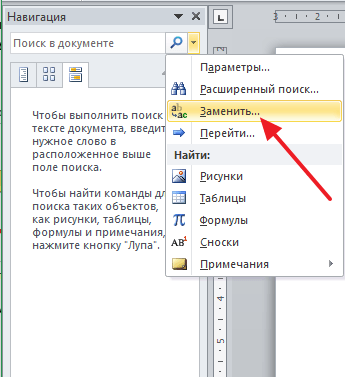
- คุณจะมีหน้าต่างที่มีเครื่องมือที่เหมาะสม ด้วยความช่วยเหลือของมันส่วนที่จำเป็นของข้อความจะถูกค้นหาและดังนั้นการเปลี่ยนจะเสร็จสิ้นหากจำเป็น อย่างไรก็ตามเราต้องการเพิ่มเติม การตั้งค่าดังนั้นคลิก "มากกว่า"

- ถัดไปเปิดส่วนย่อยเล็ก ๆ ของหนึ่ง "พิเศษ" และทำเครื่องหมายในรายการ "การถ่ายโอนอ่อน"

- ในหน้าต่างใหม่คุณจะเห็นสองสัญญาณในบรรทัดแรก ไม่ต้องกังวลเพราะนี่เป็นเรื่องปกติ ไม่จำเป็นต้องใช้บรรทัดที่สอง มันยังคงที่จะกดเท่านั้น "แทนที่ทุกอย่าง"

- หลังจากกดปุ่มการถ่ายโอนทั้งหมดในเอกสารจะถูกลบ
ในบางสถานการณ์ในหน้าต่างค้นหาขอแนะนำให้เลือก "ยัติภังค์ที่แยกไม่ออก".
วิดีโอ: จะเพิ่มหรือลบการถ่ายโอนคำโดยอัตโนมัติโดยพยางค์ใน Word ได้อย่างไร?
https://www.youtube.com/watch?v\u003dxwgpfyffink
อ่านเพิ่มเติม:







